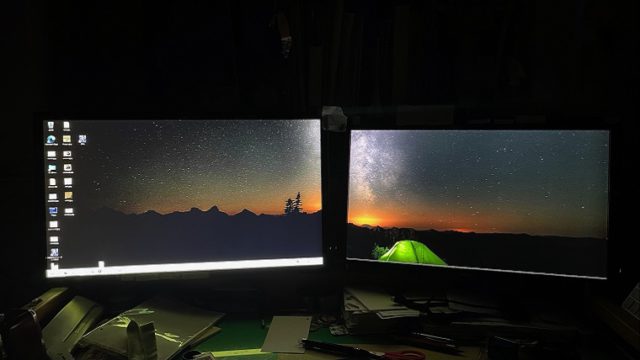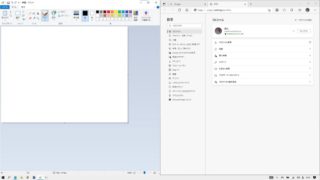パソコンで作業する場合、ディスプレイ画面は重要だ。だからこそ、ディスプレイを購入しようとする者は悩むことが多い。
気持ちは分かる。
会社で仕事をしていると、Webページを参照しながらPowerpoint資料を作成することがある。そんな時には、横長の画面が欲しくなる。
さらにチャット画面も眺めたければ、3ディスプレイが必要となる。「大きいことは良いことだ」と、知人は43インチの4Kディスプレイを使用している。
今回はディスプレイの購入検討者に感謝されたことがある体験談のポイントを紹介させて頂くことにする。
知人A:43インチ4Kモニター
知人B:28インチ4Kモニター
知人C:29インチWFHDモニター
知人D:24インチFull HDモニター
知人E:29インチFull HDモニター2
まとめ
まず何を期待しているかの整理
僕がモニターを語りはじめた理由は、仕事で不便を感じたからだ。冒頭説明のようにWebページをパク… 参照させて頂きながらPowerpoint資料を作成しようとして、いちいち画面を切り替えるのが面倒になってしまった。
しかし当然ながら、人間の欲望には限りがない。デュアルディスプレイ環境を得た僕は、さらに4Kディスプレイが欲しくなってしまった。
このような反省を踏まえると、まず自分がどのような必要性に迫られているのかを整理するのが、案外と有効だったりする。
- Webを見ながらパワポ作成
- Teamsチャットもチェック
- MS Wordで縦書き文書
- マインドマップの作成
- 箇条書きメモ作成
- ピラミッド図の作成
- Webを見ながらWeb入力(ブログ)
- 論文を見ながら論文作成
- Webを見ながら論文作成
- Excel作業
- ポスター(A1版サイズ)作成
- Webを見ながらExcel業務
だいたい、こんなところだろうか。もちろん必要性から直ちに結論が出せれば、苦労はしない。
そもそもディスプレイは人間が視認する必要があるけれども、視力からして差異が存在する。それに存在を知らなければ、必要性に気付けないこともある。
だから大雑把なニーズを把握したら、次にどのようなディスプレイが存在するかを把握しておくことが望ましいと言える。それによって、自分でさえ明確に認識していなかったニーズを抱えていることが分かったりする。
知人A:43インチ4Kモニター
数年前に知人Aが自宅と職場用に43インチ4Kモニターを購入した。僕の職場では21.5インチの液晶ディスプレイが支給されているから、その4枚分となる。
今では巨大49インチ液晶ディスプレイでさえ、数万円で購入できる。設置場所に困らなければ、実は現実的な選択肢だ。
何しろ画面を四分割モードにすれば、4台のコンピュータを接続して別々に表示させることも可能だ。知人は仕事の関係でWebページを作成し、それをWindowsマシン、Macbook、Linuxマシンなどからチェックする作業をやるために利用している。
それから彼はA4縦長の書類を作成することもあるので、4Kの縦幅2160ピクセルは便利らしい。ちなみに1インチは約2.54cmだから、43インチだと109cmとなる。
机の前が出窓になっている僕には、設置できない巨大サイズだ。目の前が壁になっていないと、日本では利用が難しいかもしれない。
ちなみに我が家ではテレビが42インチである。試みにパソコンのモニターとして使ってみたら、それはそれで快適だった。

そういえば我が家のテレビ、この記事を書いている時点ではMicrosoft Surface Pro 4と外付けDVDプレーヤーの外部出力モニターとなり、fateアポクリファというアニメの再生機と化している。
なお興味深いことに、初代Surface GoやSurface Pro 7といった最新のマシンは問題がないけれども、Macbook Air 2011 (13インチ)やSurface Pro 4では出力調整が必要だ。
具体的には「ディスプレイ設定」–> 「ディスプレイの詳細設定」で、ノンインターレース出力に切り替える必要があった。HDMIポートによるデジタル接続しているから大丈夫だろうと油断していると、とんでもない目にあったりする。
(最初はDVDを綺麗に再生できなくて家族から心配され、相当焦りましたな)
知人B:28インチ4Kモニター
これは某家電量販店の元マネージャーが購入している。もともとは13インチMacbookだけでGoogle AnalyticsやGoogle Search Consoleを駆使していたけれども、大型の「マインドマップ」を描画したくて購入したとのこと。
ちなみに僕も冒頭画像に外箱だけ映っているように、2021年12月に格安28インチ4Kモニターを購入している。(あまりの広大さに戸惑うなどの事情もあって、まだ稼働前だけれども)
これならば出窓であっても設置に問題はない。それから僕は、作業時にメガネを装着している。パソコン作業の多い者は眼鏡レンズを最初から加入度0.25くらい入れることが多いけれども、なんと0.75も入れている。
これだとメガネを装着したままだと遠方視が出来なくなってしまうけれども、1.3mくらい前でレンズの焦点が合うようになっているので、目が疲れない。おかげで28インチ4Kであっても、43インチ液晶ディスプレイと同じように使えるという寸法だ。
ちなみに僕の28インチ4K液晶ディスプレイは、視野角の広いIPS方式ではないのはモチロンだけれども、ゲームに適したVA方式でもない。低コストで製作可能なTN方式だったりする。
技術の進歩というのは大したもので、現在ではTN方式でも大変に見やすい画面になっている。メガネ料金を差し引く必要があるけれども、実は職場の21.5インチFull HDモニタをフル活用するために購入したので無料だ。
(こちらの記事のように表示設定すれば、それなりに快適に作業可能だ)
知人C:29インチWFHDモニター
29インチだけれどもWFHD、つまり2560ピクセル x 1080ピクセルなので、映画に向いた横長サイズだ。43インチ4Kモニターと同じく、2台のマシンからの出力を画面分割して表示可能なタイプが多い。
自分の机が狭くて21.5インチ液晶ディスプレイ2台でデュアルディスプレイ構成に出来ないとか、リビングをオシャレにしておきたい場合には悪くない選択だ。さすがに2台のマシンを長時間接続して利用するには横幅(1280ピクセル)は少々狭いけれども、Webを観ながらPowerpoint資料を作成するような作業であれば、このくらいが丁度良い。
なお僕も友人から上記のLGディスプレイを紹介されたけれども、結局は28インチ4kディスプレイを購入した。けっこう良い価格で、「それだったら21.5インチFull HDでデュアルディスプレイ構成にするよ」という訳だ。
知人D:24インチFull HDモニター
知人Dの別名は、小野谷静という。いや何のことはない、自分の話だったりする。
数か月前までの僕は、BenQのGW2460HMという液晶ディスプレイを利用していた。2014年頃に購入したもので、当時は子供がクリスマスシーズンに飾り付けしてくれた。
つまり冒頭画像の液晶モニターが、GW2460HMだ。これとGW2255という21.5インチ液晶ディスプレイをデュアルディスプレイ構成にして、仕事をしていた。どちらも1920ピクセル x 1080ピクセルで、Full HDと呼ばれる解像度だ。
これはWebとPowerpointという組み合わせに限らず、テキストエディターやMicrosoft Wordでアイディアを箇条書きにして分析作業したりする時に重宝する構成だ。
なお2台で作業をしていると助かるのは、特殊作業をする時だ。たとえばA1縦長の資料を作成するような場合は、1台を縦置きにしてしまえば良い。
デスクトップ画面のマウス右クリックで表示されたメニューから、「ディスプレイ設定」を選択する。そして対象となるディスプレイ選択して、スクロールしていくと「画面の向き」が登場する。ここを操作すれば、表示方向を変更することが可能だ。
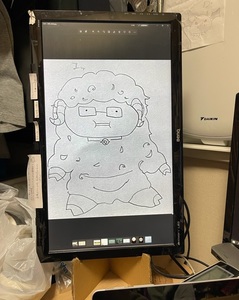
ちなみにGW2255は旧式品ということもあって、特に固定金具などは購入せず、段ボール紙で台座を自作している。表通りのオシャレなカフェなどの入口に飾られている、ディスプレイ板と同じ要領だ。
知人E:24インチFull HDモニター2
実はこれも、知人とは言いながら自分のことだったりする。僕の液晶ディスプレイ経歴を語ると、こんな感じだ。
- 24インチFull HDモニター購入(2014年)
- 21インチFull HDモニター購入(2014年)
- 24インチFull HDモニター購入(2021年)
- 28インチ4Kモニター購入 (2021年)
最初は人工知能マシン用にデスクトップPCを購入したので、24インチ液晶ディスプレイを購入した。それがBenQのGW2460HMというFull HDディスプレイだ。当時はゲームなどにも使えるとのことで、良作として認められている。
あの頃はFull HDの1920ピクセル x 1080ピクセルが標準解像度だった。この表示画面が快適で、ノートパソコン派だけれども外部接続ディスプレイを接続利用することにした。それがBenQのGW2255という、21.5インチ液晶ディスプレイだ。
そして歳月は流れ、職場へ出社することは殆どなくなり、在宅勤務用に21.5インチGW2255を徴発することにした。が、徐々に仕事が忙しくなり、24インチGW2460HMもデュアルディスプレイ構成で仕事するようになった。
ただし24インチと21.5インチでは少しばかりサイズ差が気になってしまうし、微妙に画面との最適距離も異なる。それでASUSのVS239という液晶ディスプレイを購入した。
それで満足していれば良いのだけれども、つい魔が差して28インチ4Kディスプレイに挑戦してみたくなった。ただし使いやすさには感動したものの戸惑いを消すことは出来なかった。
そして… このASUSのVS239という液晶ディスプレイが素晴らしかった。相当な中古品のハズなのに、IPS方式のおかげで視野角が広くて見やすい。同じ24インチサイズでも、僕のGW2460とは大違いなのだ。
さらに気づいたけれども、どうやら僕は気づかずして、液晶ディスプレイのヘビーユーザーらしい。GW2460だけれども、白画面を表示すると黄ばんでいる。それに2014年頃のTN方式による画面表示なので、最新TN方式とは比較にならない。
おかげでVS239が一台あれば、なんと大抵の仕事は何とか済んでいる。使い方を工夫すれば、まだまだ24インチFull HDという1920ピクセル x 1080ピクセルでも十分に実用的なのだ。
IPS方式は広い角度から視認しやすいというだけでなく、同じFull HDという解像度でも、小さな文字をハッキリと認識しやすい。もちろん最近のVA方式も格段に進歩しているし、TN方式だって侮れない。
つまり僕にとっての最大の失敗は、GW2460が経年劣化してしまっていた上に、数年前のTN方式なので劣悪環境だったことに気づけなかったことだ。
ちなみにVS239は税込み/送料込みで5,000円だった。今ではHDMIポートが使えないといった「訳あり品」が破格値で出品されている。
それにしてもIPS方式は素晴らしい。古典美術品のように、「古くても良いものは良いのだ」というところだろうか。
まとめ
以上の通りで、いろいろと紆余曲折した末、結局は24インチFull HDディスプレイ一台で仕事していることが多い。この方が場所を取らず、電力代も安上がりで済む。
個人的には現在購入するのであれば、24インチFull HD液晶ディスプレイ一台で十分かもしれない。技術の進歩とは、本当に大したものだ。
ただしせっかく環境を整えるのに投資してしまったから、それはそれで活用した方が望ましい。ただし僕の場合、43インチ4Kディスプレイは必要なさそうだ。
それでは今回は、この辺で。ではまた。
————————–
記事作成:小野谷静